Hello,各位叨友们好呀!我是叨叨君~在编辑Word文档时,你一定遇到过这样的气人情况:文档最后莫名多了一张或者多张空白页,有的怎么都删除不了,文档做完了,空白页却留下了如何删除Word中的空白页呢?几个方法教会你。
1Backspace或Delete键删除如果因为空白页存在段落标记或者换行标记,只要选中标记,按「Backspace」键或「Delete」键即可将其删除。
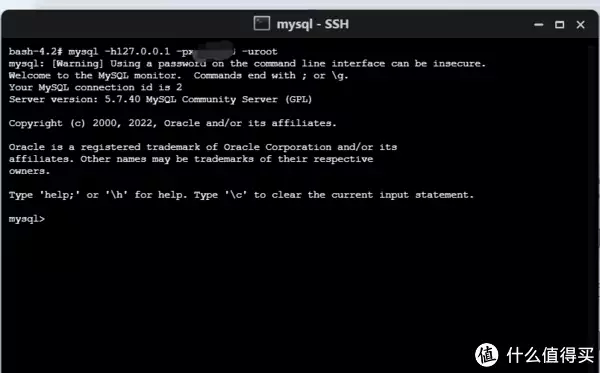
2Shift选中整页然后删除将鼠标光标定位到空白页上一页的最后一个字符后面,按住「Shift」键将文档拉到最后面鼠标左键点击最后一个换行符,按「Delete」键删除。
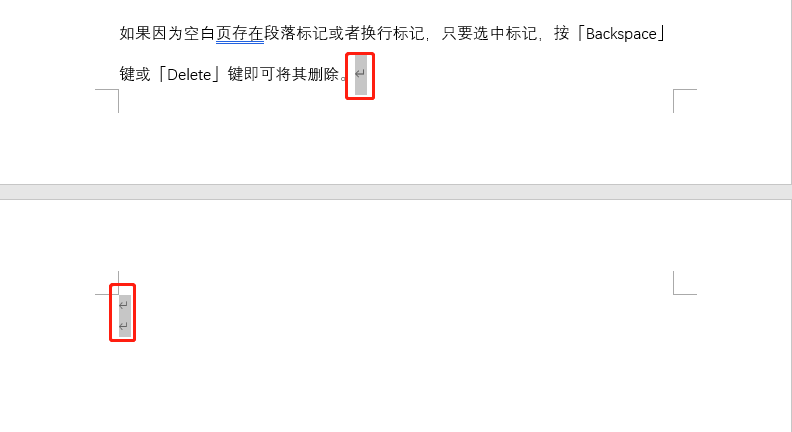
3删除Word分页符如果空白页存在分页符,点击文中「小双箭头」,文档底部就会出现「分页符」,选中它按「Delete」键即可删除。
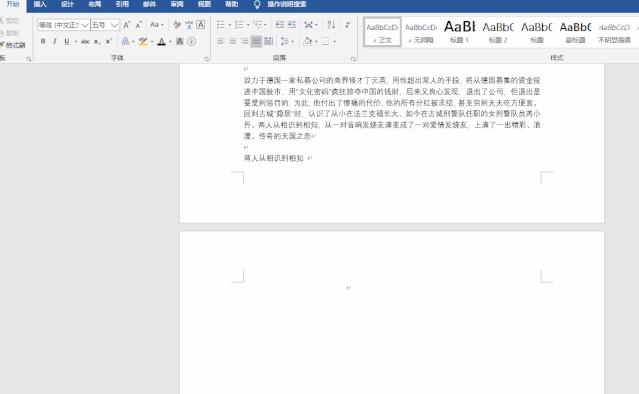
4替换法删除Word空白页如果文档中有多个空白页需要删除,我们可以利用查找替换来实现使用Word快捷键「Ctrl+H」打开查找替换窗口,然后单击「高级」或「更多」,在「特殊格式」中选择「手动分页符」
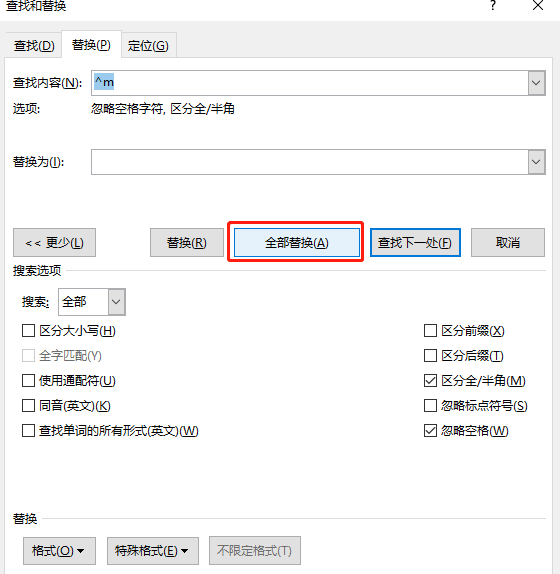
然后单击「全部替换」就将所有的空白页删除了。
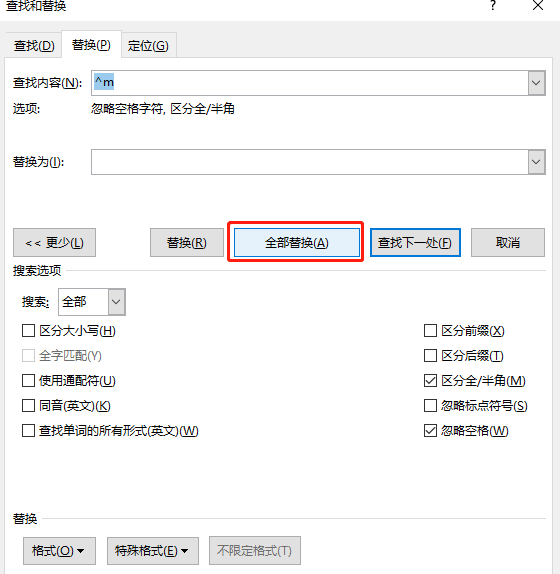
5调整段落行距删除Word空白页如果是以表格结束而产生的空白页,只需将鼠标光标定位到空白页处,鼠标右键点击「段落」,将「行距」设为「固定值」,将「设置值」选择「1磅」,点击“确定”按钮即可删除。
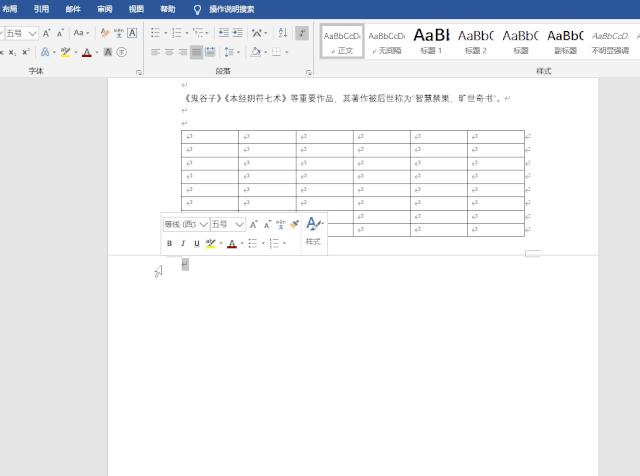
6手机端WPS删除空白页还有一个更好的办法,这是叨友告诉我的,就是把文件传到手机上,然后在手机上用WPS打开,再删除就非常方便。
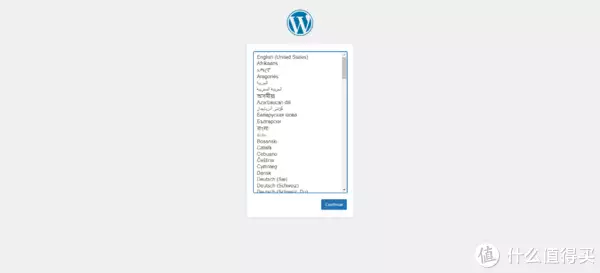
想要解锁更多Office技能的小伙伴,可到叨叨君家的办公资源网看教学视频学习,办公资源网为大家提供各种Ofiice教学视频,有Excel、Word、PPT、PR、PS、CAD等等,让你0基础从入门到精通,快来让大神带你迅速提升Office技能,心动不如行动!
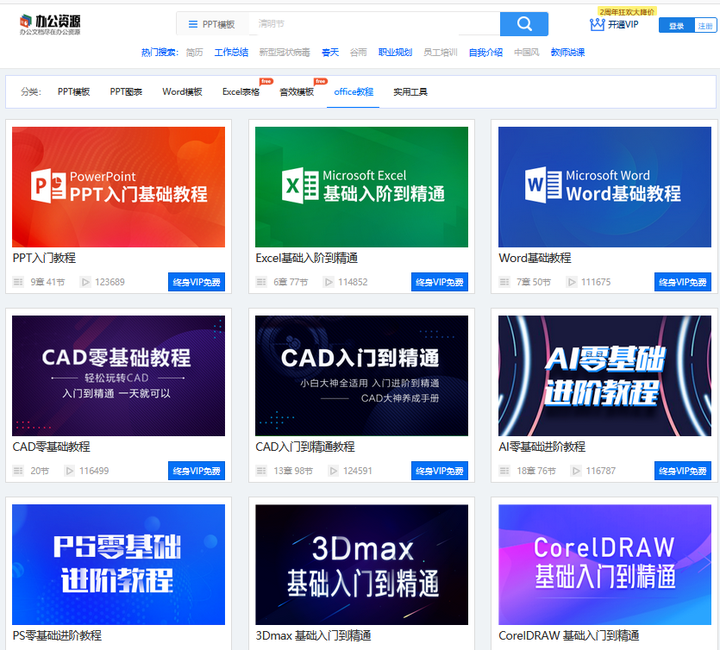
(办公资源网:https://www.bangongziyuan.com/)以上6种删除Word空白页的方法,叨叨君亲测有效,赶紧试试看吧!如果你还有更好的方法,下方留言与大家分享吧!
亲爱的读者们,感谢您花时间阅读本文。如果您对本文有任何疑问或建议,请随时联系我。我非常乐意与您交流。







发表评论:
◎欢迎参与讨论,请在这里发表您的看法、交流您的观点。